Shaxda tusmada
Lakulanka "Barnaamijkan kuma socon karo kombayutarkaga" fariinta khaladka ah waxay khibrad niyad jab ah u noqon kartaa isticmaalayaasha Windows. Fariintan khaladka ah waxay dhici kartaa marka la isku dayo in la rakibo ama la bilaabo arjiga, ka hortagga isticmaalayaasha inay galaan software-ka lagama maarmaanka ah. Sababaha fariintan khaladka ahi way kala duwanaan kartaa, laakiin inta badan waxa sabab u ah arrimaha ku haboon ee u dhexeeya codsiga iyo nidaamka hawlgalka ama qalabka kombiyuutarka. Hagahan ayaa sahamin doona xalal badan oo lagu saxayo qaladka, taas oo u ogolaanaysa isticmaalayaasha inay si guul leh u rakibaan oo ay u socodsiiyaan codsiyada ay rabaan goorta iyo meesha uu khaladku ka dhaco. Hoos waxaa ku taxan kuwa ugu caansan:
- Farriinta Khaladka: Calaamadaha ugu cad cad waa fariinta khaladka ah, taas oo inta badan ka soo baxda daaqada soo booda ama ogeysiinta. Farriinta ayaa caadi ahaan odhan doonta, “Aabkani kuma shaqayn karo PC-gaaga” ama wax la mid ah, waxaana laga yaabaa inay ku siiso macluumaad dheeraad ah oo ku saabsan sababta khaladka.
- Application Failure: Haddii khaladku waxa uu dhacaa marka aad isku daydo in aad furto arjiga, waxa aad ogaan kartaa in barnaamijku ku guul daraystay in uu furmo ama uu shil galo isla markiiba ka dib marka la furo >
- Ininstallation Failure : Xaaladaha qaarkood, waxa dhici karta in khalad dhaco inta lagu jiro habka rakibaadda ee codsiga, oo kaa ilaalinaya inaad ku rakibto software-ka meesha ugu horeysa.
- Limitedfunctionality : Xaaladaha kale, arjigu waxa laga yaabaa inuu wali awood u leeyahay inuu ku shaqeeyo ilaa xad laakiin leh shaqeyn xaddidan ama sifooyin khalad ah dartii. >
11 Hagaajinta xallinta "Appkan ma awoodo Ku Orod Koombayutarkaga" Khalad
Hagaajin badan ayaa diyaar ah si loo xalliyo ciladan oo mar labaad abkaagu si habsami leh ugu socdaan. Hoos ka eeg iyaga:
Koobi ka samee faylasha .Exe ee aad isku dayayso in aad socodsiiso
Hal ka mid ah xalalka suurtagalka ah ee wax looga qabanayo "appkani kuma socon karo PC-gaaga" khaladka waxaa ku jira abuurista nuqul ka mid ah faylka dhibaatada leh. Tan waxaa lagu samayn karaa adigoo gujinaya midigta faylka oo doorta "Copy", ka dibna midigta guji isla goobta oo dooro "Paste". Faylka la koobiyay ayaa markaa la furi karaa si loo eego haddii ciladdu sii socoto.
>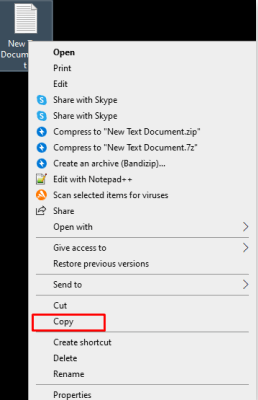 >Hubi haddii aad haysatid nooca saxda ah ee barnaamijka aad isku dayayso inaad socodsiiso
>Hubi haddii aad haysatid nooca saxda ah ee barnaamijka aad isku dayayso inaad socodsiisomid kasta Windows 10 wuxuu leeyahay a 32-bit iyo 64-bit version, taasoo la macno ah in qolo kasta oo saddexaad oo codsi ah oo loo dhisay Windows 10 ee ka faa'iidaysan karta nooca 64-bit ay leedahay 32-bit iyo 64-bit labadaba.
Haddii aad hesho fariinta qaladka ah ee "Appkan kuma socon karo kombayutarkaga" adigoo isku dayaya in aad isticmaasho codsi dhinac saddexaad ah, mid ka mid ah tillaabooyinka ugu horeeya ayaa ah in la xaqiijiyo in aad haysatid nooca barnaamijka saxda ah ee lagu rakibay noocaaga Windows 10.
0>Noocyada 32-bit ee Windows, nooca 32-bit ee codsiga ayaa loo baahan yahay, halka 64-bit ee Windows ay u baahan yihiin nooca 64-bit. Halkanwaa hab lagu hubinayo kaaga Windows 10 nooca:>1. Midig ku dhufo codsiga oo dooro "Properties" > 2. U gudub tabka "Compatibility"
> 2. U gudub tabka "Compatibility"3. Hoosta "Qaabka Waafaqsanaanta", calaamadee sanduuqa ku xiga "Ku socodsii barnaamijkan qaabka waafaqsan:"
> > 4. Isticmaal liiska hoos-u-dhaca si aad u dooratid nooca Windows-ka ee codsiga markii hore loogu talagalay.
> 4. Isticmaal liiska hoos-u-dhaca si aad u dooratid nooca Windows-ka ee codsiga markii hore loogu talagalay.5. Hoosta "Settings", sax sanduuqa "Ku wad barnaamijkan maamule ahaan" si aad u dooratid.
> 15> 6. Dooro "Codso" si aad u sii wadato, kadibna "OK" si aad u dhamaystirto isbedelada.> 7. Dib u bilaw kombayutarka oo isku day in aad dib u furto arjiga si aad u aragto in fariinta khaladka ah la xaliyay iyo in kale. >
>Sare Account Administrator New
Hal arin caadi ah oo Windows 10 isticmaalayaashu la kulmaan waa "Tani" app kuma shaqayn karo kombayutarkaga qaladka, kaas oo ka hortagi kara codsiyada aasaasiga ah sida Task Manager inay furmaan. Haddii arrintani ay la xiriirto akoonkaaga isticmaale ee kombiyuutarka, abuurista akoon cusub ayaa ku caawin karta. Waa kuwan tillaabooyinka lagu abuurayo akoon maamuleed cusub Windows 10:
>1. Fur goobaha oo dooro "Account" doorashada> 2. Tag "Qoyska & dadka kale" tab oo dhagsii "Qof kale ku dar PC kan"> 3. Dooro "Ma hayo macluumaadka gelitaanka qofkan"4. Guji "ku dar isticmaale bilaa xisaab Microsoft"
5. U samee isticmaale magac gaar ah iyo isku darka erayga sirta ah ee maamulka cusubxisaabta.
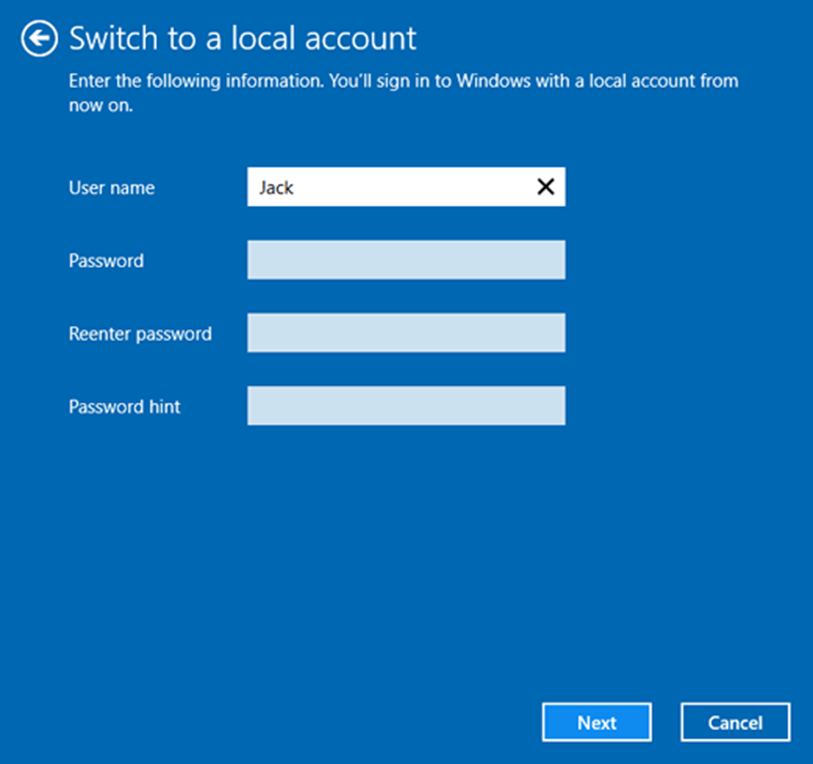
6. Marka koontada cusub ay ka muuqato qaybta "Isticmalayaasha kale", dhagsii oo dooro "Bdel akoonka nooca"
> 7. Ka dooro "Administrator" ee liiska hoos-u-dhaca oo guji "OK"
Kadib markii aad dhamaystirto tillaabooyinkan, isku day inaad gasho xisaabta cusub oo aad furto arjiga ku siisay fariinta khaladka ah. Haddii codsigu u socdo dhibaato la'aan, waxaa laga yaabaa inaad u baahato inaad u wareejiso faylashaada iyo dejinta akoonkaaga cusub ama aad sii wado isticmaalka akoonkaaga koowaad.
>Dami SmartScreen>Utility SmartScreen waa aalad waxay ka ilaalisaa kumbiyuutarkaaga malware-ka casriga ah. Si kastaba ha ahaatee, waxay mararka qaarkood noqon kartaa mid xasaasi ah, oo ka hortagaysa barnaamijyada qaarkood inay ku shaqeeyaan kombuyuutarkaaga oo ay muujiyaan fariinta khaladka ah "app Tani kuma socon karo PC-gaaga". Deminta SmartScreen si ku meel gaar ah waxay kaa caawin kartaa in la ogaado arrinta. Waa kan sida:>1. Fur sanduuqa raadinta adigoo riixaya Win + S oo ku qor "SmartScreen" sanduuqa dhexdiisa> 2. Natiijooyinka raadinta, dooro "App & xakamaynta browserka".3. Xarunta Amniga Difaacaha Windows ayaa soo bixi doonta. Hubi ikhtiyaarka "off" ee hoostiisa "Check apps and files".
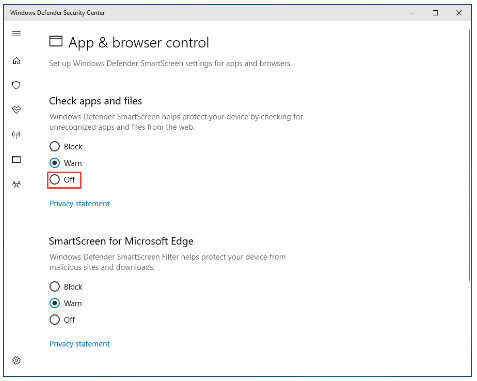
4. Daaqadaha ayaa waydiisan doona ogolaanshaha maamulaha si loo sii wado. Guji "Haa" si aad u sii wadato
5. Dib u soo geli abka aanad hore u furi karin oo arag haddii arintu sii socoto.
>6. Haddii appku ku guuldareysto inuu ku shaqeeyo Windows 10, u beddel goobta Windows SmartScreen "Dig" iyoIsku day talaabooyinka cilad-raadinta kale ee hoose.Beddel Koontada Isticmaalaha ee PC-gaaga
Haddii xalalkii hore ee hore loogu taxay aysan xalin dhibaatada, waxay noqon kartaa sababtoo ah waxay la xiriirtaa koontada isticmaalaha Kumbuyuutarkaaga Windows 10. Haddi ay arintu sidaa tahay, samaynta akoon cusub oo isticmaale kombayutarkaga ayaa ah xalka ugu fiican. Waa kuwan tillaabooyinka lagu abuurayo akoon cusub oo maamulaha kumbiyuutarka Windows 10:
1. Fur menu-ka bilawga oo dhagsii astaanta Settings
>2. Guji ikhtiyaarka Xisaabaadka.3. Guji Qoyska & Ikhtiyaarka isticmaalayaasha kale ee daaqada shayga bidix.
> 4. Daaqadda dhinaca midig, dhagsii ku dar qof kale doorashadan PC ee hoos timaada qaybta Isticmaalayaasha Kale.> 20> 5. Dooro "Ma hayo macluumaadka gelitaanka qofkan" > "Kudar isticmaale bilaa xisaab Microsoft"6. Geli magaca iyo erayga sirta ah ee koontada isticmaalaha cusub.
7. Koontada cusub ee isticmaaluhu waxa ay hadda ka muuqan doontaa qaybta Isticmaalayaasha Kale. Guji koontada cusub ka bacdina Beddel nooca akoontiga.
> >8. Fur liiska hoos-u-dhaca nooca Account-ka, dooro ikhtiyaarka maamulaha, oo dhagsii OK.
>8. Fur liiska hoos-u-dhaca nooca Account-ka, dooro ikhtiyaarka maamulaha, oo dhagsii OK.
9. Dib u bilow kombayutarka oo gal koontada cusub ee maamulaha marka uu kor u kaco.
10. Hubi in fariinta khaladka ah ee "appkani aanu ku shaqayn karin kombayutarkaga" ay muuqato markaad isticmaalayso koontada cusub.
>11. Haddii koontada cusubi ay si fiican u shaqeyso,ku wareeji dhammaan faylashaagii iyo xogtaagii hore ee akoonkaaga cusub oo aad tirtirto akoonkii hore ee isticmaaleDaar u rog-rogista App-ka
>Adoo daaraya hab-soo-saareyaal waa hab kale oo wax ku ool ah oo lagu xalliyo qaladka "App-kan kuma socon karo PC-gaaga". Ku billow karti-gelinta sifadan adiga oo:
1. Tag Settings adigoo gujinaya badhanka Start oo ka dooranaya liiska
>2. Guji Cusbooneysii & amp; Amniga.3. Qaybta bidix, dooro kuwa horumariya.
4. Hubi ikhtiyaarka qaabka horumariyaha ee hoos yimaada qaybta Tilmaamaha Isticmaalaha.

Marka habka horumariyaha la furo, raritaanka App-ka sidoo kale waa la daari doonaa. Dib u bilow kombayutarka oo hubi in appku uu si guul leh u shaqayn karo iyada oo aan la helin fariinta khaladka ah.
Isticmaal Checker File Checker
System File Checker fayl gareeya wixii waxyeelo ah ama musuqmaasuq ah ee kombayutarkaaga ah. Markaad socodsiiso iskaanka SFC, qalabku wuxuu hagaajin doonaa ama bedeli doonaa faylalka nidaamka kharriban isagoo wata koobiyo kaydsan, isagoo hubinaya daacadnimada dhammaan faylasha nidaamka la ilaaliyo. Tani waxay ka dhigeysaa SFC qalab qiimo leh oo lagu hagaajinayo "appkan kuma shaqeyn karo PC-gaaga" qaladka gudaha Windows 10.
Si aad u isticmaasho qalabka SFC:
> 1. Fur Command Prompt ka maamule ahaan.2. Ku qor "sfc / scannow" oo tabo Gelida
 > 3. Sug ilaa habka xaqiijinta uu gaaro 100% dhammaystirka, ka dibna ka bax daaqadda CMD oodib u bilow kombayutarkaga si aad u hubiso in khaladku wali jiro "app Tani kuma shaqayn karo kombayutarkaga" PC-gaaga, waxaa suurtogal ah in nidaamkaaga Windows Operating System uusan ahayn mid casri ah. Ku billow cusbooneysiinta:>1. Guji Start Menu oo dooro PC Settings.>2. Bar raadinta, ku qor "Windows Updates"
> 3. Sug ilaa habka xaqiijinta uu gaaro 100% dhammaystirka, ka dibna ka bax daaqadda CMD oodib u bilow kombayutarkaga si aad u hubiso in khaladku wali jiro "app Tani kuma shaqayn karo kombayutarkaga" PC-gaaga, waxaa suurtogal ah in nidaamkaaga Windows Operating System uusan ahayn mid casri ah. Ku billow cusbooneysiinta:>1. Guji Start Menu oo dooro PC Settings.>2. Bar raadinta, ku qor "Windows Updates"3. Guji badhanka "Check for Updates"
 > 4. Ku rakib wixii cusbooneysiin ah ee la heli karo si aad u hubiso in Windows OS uu ku socdo noocii ugu dambeeyay.
> 4. Ku rakib wixii cusbooneysiin ah ee la heli karo si aad u hubiso in Windows OS uu ku socdo noocii ugu dambeeyay.Dami Proxy ama VPN
Haddii aad isticmaalayso goobtan, waxay noqon kartaa sababta uu kombuyutarkaagu ugu xidhmi la'yahay server-yada Dukaanka Microsoft. , taasoo keentay in apps-kaagu ay awoodi waayaan inay ku shaqeeyaan PC-gaaga. Deminta goobtan waxay suurtogal u noqon kartaa inay xalliso arrinta.
1. Fur Menu-ga Bilawga oo u gudub Control Panel.
2. Guji Ikhtiyaarada Internetka.
3. U beddel tabka Xidhiidhada.
4. Guji LAN (Settings)
5. Ka saar sanduuqa ku xiga "U isticmaal server wakiil LAN ah"
 > 6. Guji OK si aad u kaydiso isbedelada.
> 6. Guji OK si aad u kaydiso isbedelada.7. Mar kale gal akoonkaaga Microsoft si aad u aragto in la xaliyay.
>Ka hubi khaladaadka DiskHaddii aad la kulanto arrimo ku saabsan apps-ka aan ku shaqaynayn PC-gaaga, khaladaadka diskku waxa ay noqon karaan dambiilaha. Ku socodsiinta hubinta saxanka waxay kaa caawin kartaa in si dhakhso leh loo aqoonsado oo looga saaro khaladaadkan.
Si taas loo sameeyo, waxaad isticmaali kartaa khadka taliska. chkdsk c: /f ama chkdsk c: /r (halka c ay tahay xarafka wadista) si loo saxo khaladaadka saxanka ama gaashaanka qaybaha xun, siday u kala horreeyaan. Si fudud u fur Command Prompt sida maamule oo geli amarka ku habboon.
>>>>Ku Samee Baadhista Difaaca Windows ee Buuxa
>Malware waxay sababi kartaa khaladaad waxayna ka ilaalin kartaa abka inay socdaan ama la rakibo. Si aad u hubiso in nidaamkaagu cudurku qabo, samee iskaanka buuxa ee nidaamka adoo isticmaalaya Windows Defender>>>Si taas loo sameeyo, fur Start Menu oo raadi Windows Defender.>
Hel Apps-kaga yaaco: Talooyin lagu hagaajinayo "App-kan kuma socon karo PC-gaaga" Khalad
Kadib markii la soo maray sababaha kala duwan ee app-ku aanu ugu shaqayn PC-ga iyo xalalka kala duwan ee waa la dabaqi karaa, waxaa cad in dhowr arrimood ay keeni karaan qaladkan. Laga soo bilaabo malware ilaa qaladaadka diskooga ilaa Windows OS ee duugoobay, arrimahan ayaa naga hor istaagi kara isticmaalka apps-ka aan uga baahanahay kombayutaradayada
Waxaa muhiim ah in la ogaado sababaha iman kara iyo in la qaado tillaabooyinka lagama maarmaanka ah si loo hagaajiyo dhibaato. Iyadoo qaar ka mid ah xalalkan laga yaabo inay ka adag yihiin kuwa kale, mid kastaa wuxuu door muhiim ah ka ciyaaraa sidii uu nooga caawin lahaa inaan ilaalino waxqabadka iyo shaqeynta kombuyuutarkeena.
